豹小秘机器人提供了为企业带来更大商业价值的广告功能,当机器人处于闲时状态时,就可以播放配置的广告,起到商业宣传的效果。下面就跟着小编一起学一学,如何在豹小秘机器人上配置广告吧!
- 第一步:进入广告宣传菜单
菜单位置:高级功能 → 广告宣传
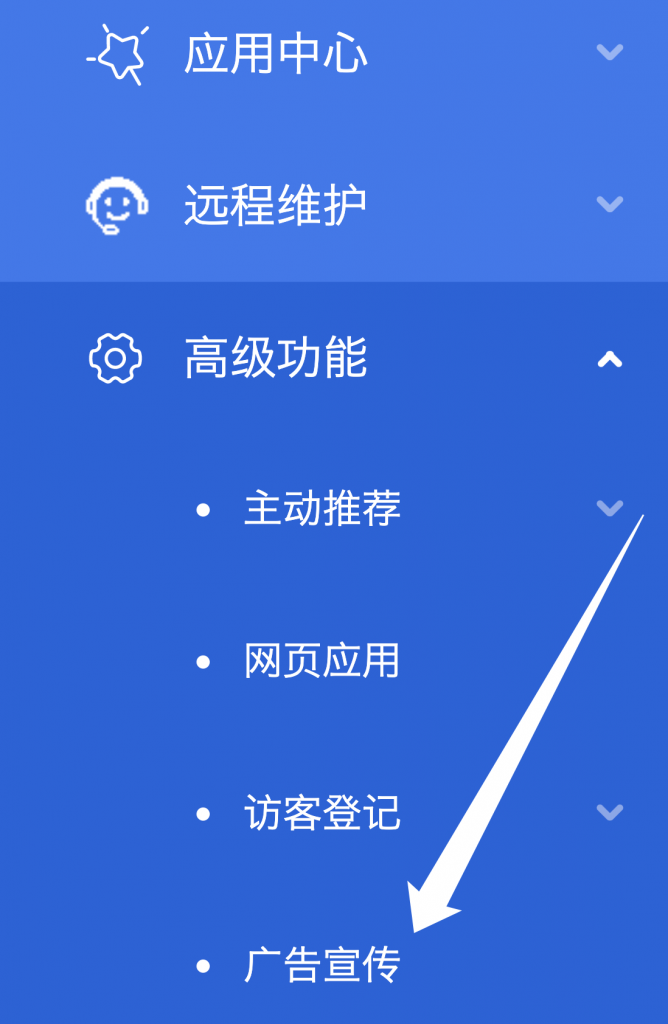
- 第二步:点击新增广告
点击“新增广告”卡片,即可进入新增广告的页面。

- 第三步:添加广告内容
您可以在“资源类型”中选择需要添加的广告类型,添加您的图片、音频或视频资源,也可以通过输入文字,让豹小秘帮您自动播报。选择好资源类型,就可以添加您想要的资源啦!
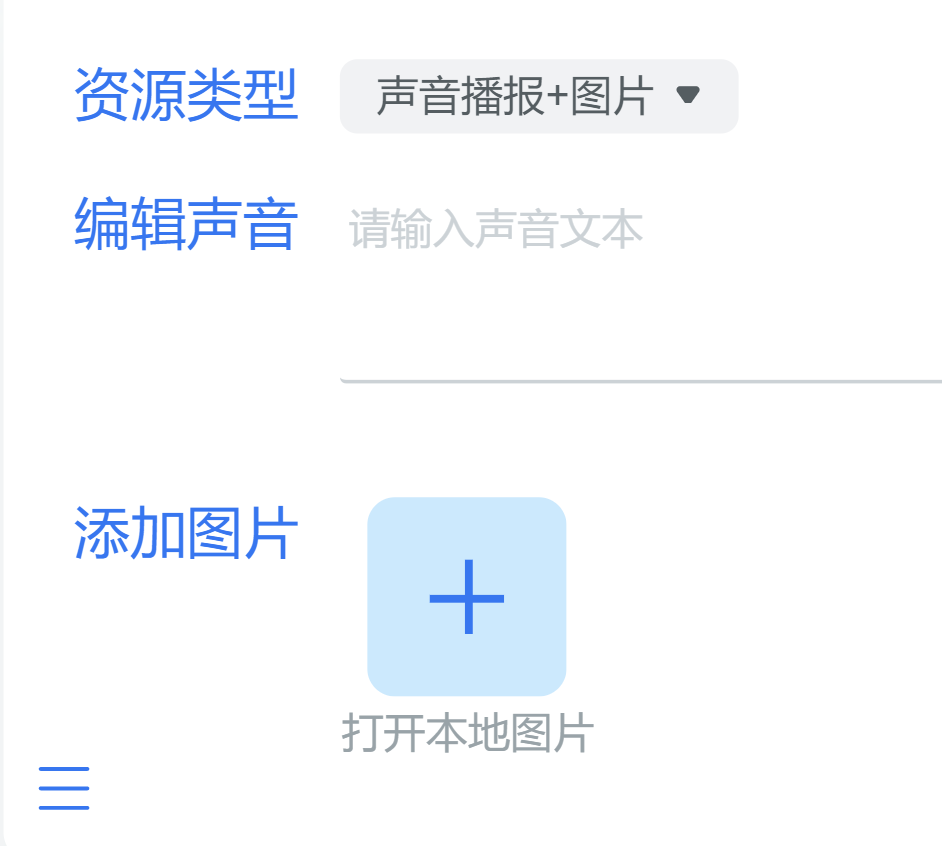
点击页面下方的“新增广告”按钮,可以再添加一组广告。(最多可以添加20组广告哦~)

当您添加了多条广告时,点击每条广告左下角的“三条横线”按钮,即可调整广告的顺序;点击每条广告右上角的“垃圾桶”按钮,即可删除此条广告。

- 第四步:进行其它配置

您可以在配置广告时,选择广告播报时的其他配置。例如:
- 可配置广告每次的循环播放次数:配置成功后,添加的广告组,会连续播报您设定的次数,才会结束。
- 可配置广告播放时的休息间隔:配置成功后,当一次广告播报结束后,在您设置的休息时间内,不会再次播放。当超过休息时间后,机器人处于闲时状态,会继续播放广告。
- 可配置广告的生效时间:配置成功后,此组广告只有在您设定的时间段内,才会播报。您可以根据不同的场景,在不同的时间段配置不同的广告。
- 可配置广告播报时的动作:您可以在此处配置,机器人播放广告时是否需要转圈,以及转圈的幅度,适当的转圈能够吸引人的注意,但过大的转圈幅度可能导致人看不清屏幕。您可以根据需求,实时调整。
- 可配置是否可被人脸打断:当打开此开关后,机器人在播报广告时,识别到人脸后,会停止播放广告,进入到机器人首页。如果您不希望机器人看到人脸,广告就被自动打断,可以关闭此开关。
- 第五步:发布广告
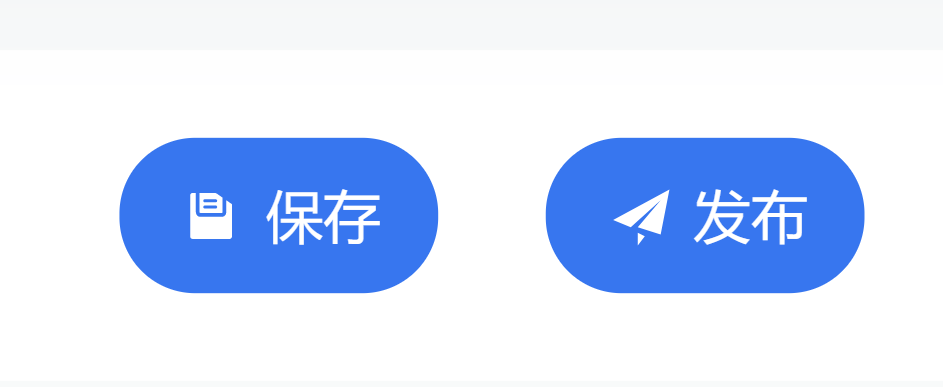
当您配置完成需要添加的广告后,点击“发布”按钮,选择想要发布的机器人,即可发布成功。
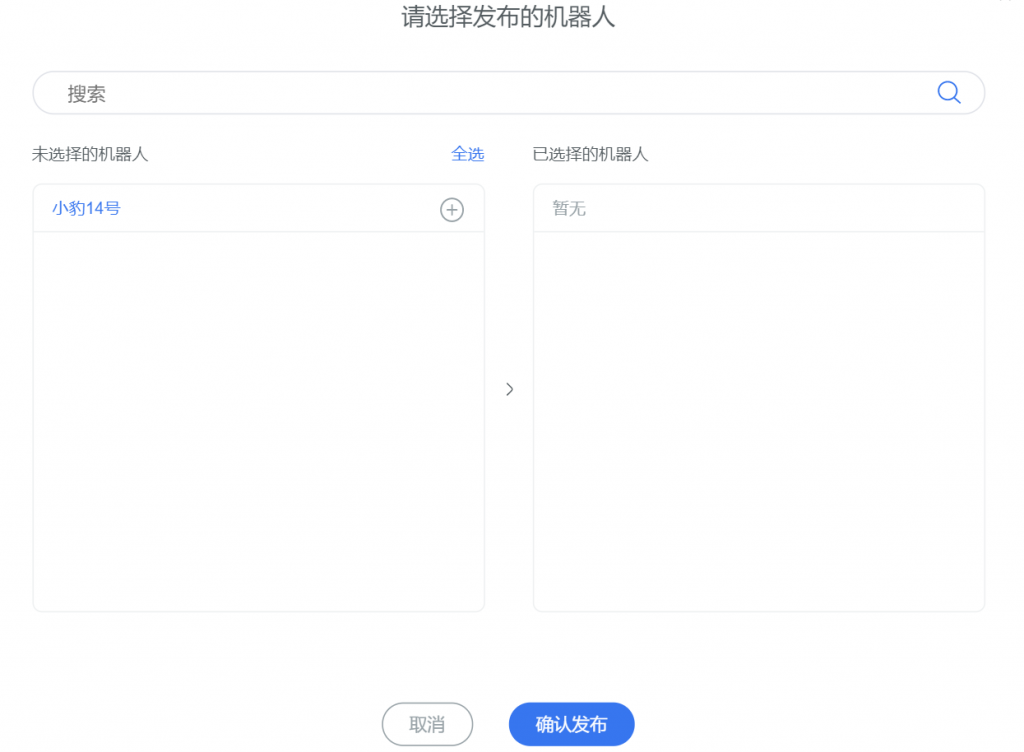
如果您此时不想立刻发布,可以点击“保存”按钮。这样您还可以在“待发布广告”中找到此广告,点击可以继续编辑~
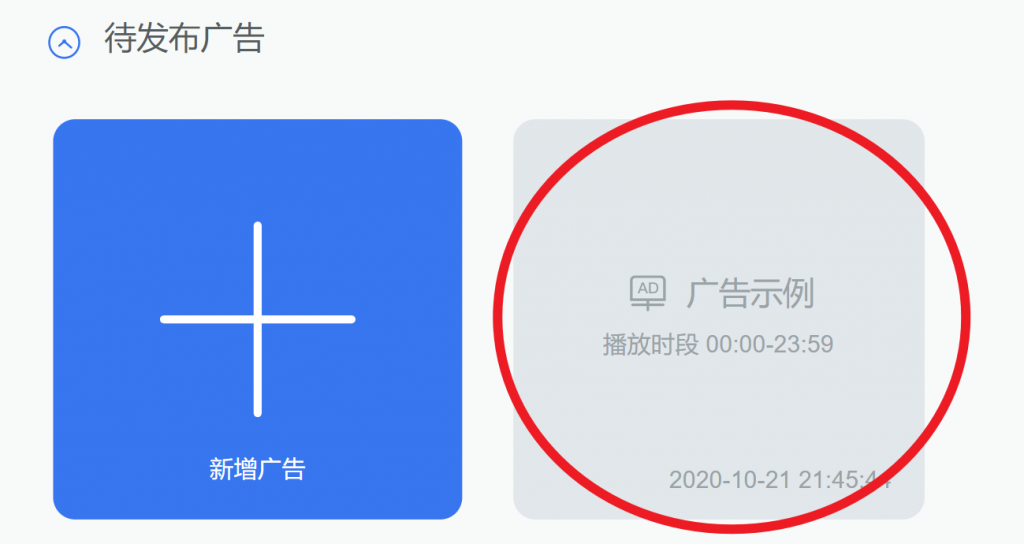
以上就是小编总结的“广告宣传”的配置技巧啦,是不是觉得小豹的功能神通广大呢?如果有对小豹更好的建议,欢迎在下方留言评论哦~